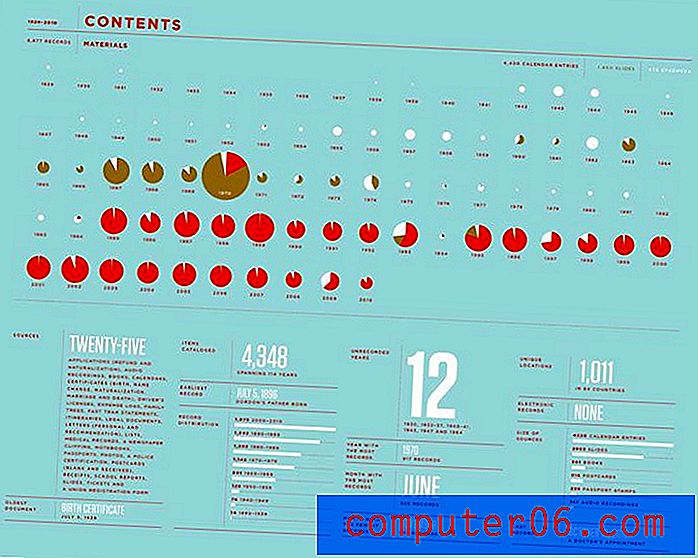Kuidas eemaldada teksti esiletõstmine Google Docsist
Teksti esiletõstmise funktsioon tekstitöötlusdokumentides võib olla kasulik viis juhtida tähelepanu dokumendi konkreetsele tekstivalikule. Kuid teie koolis või asutuses võivad olla vormindamise suhtes ranged reeglid ja teksti esiletõstmine pole lubatud.
Õnneks saate teksti esiletõstmise Google Docsist eemaldada sarnaselt selle lisamisega. Meie allolev õpetus näitab teile, kuidas oma dokumendi osa valida, seejärel eemaldage teksti esiletõstmine, mida sellele valikule rakendati.
Kuidas eemaldada esiletõstetud värv tekstist Google Docsist
Selle artikli juhised eeldavad, et teil on juba olemas Google'i dokumentide dokument, mis sisaldab värvi esiletõstetud teksti, ja soovite selle eemaldada. See ei eemalda ühtegi muud sellele tekstile rakendatud vormingut. Kui peate üle minema maastiku orientatsioonile, võib see artikkel teile näidata, kuidas.
1. samm: logige sisse oma Google Drive'i aadressil https://drive.google.com/drive/my-drive ja tehke topeltklõps dokumentide failil, mis sisaldab teksti esiletõstmist, mida soovite eemaldada.
2. samm: valige esiletõstmist sisaldav tekst. kui kogu dokumendis on mitu valikut ja soovite need kõik eemaldada, klõpsake siis kuskil dokumendi kehas ja vajutage kogu dokumendi valimiseks klaviatuuril Ctrl + A.

3. samm: klõpsake dokumendi kohal oleval lindil nuppu Teksti värv, seejärel valige vahekaart Esiletõstmine .
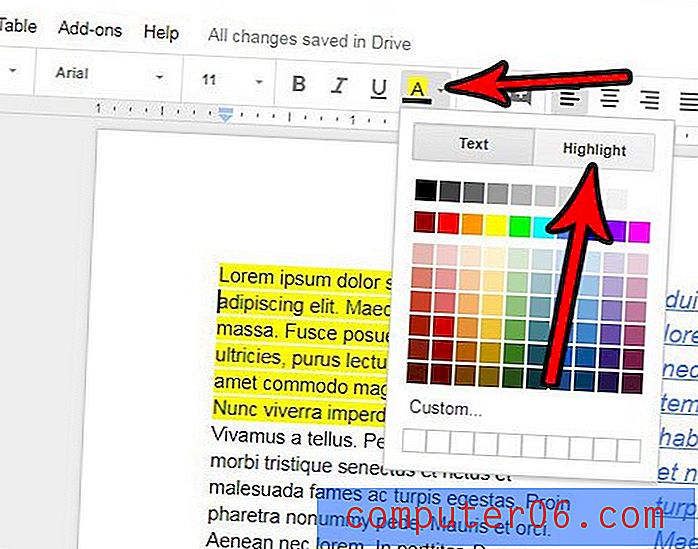
4. samm: valige suvand Puudub .
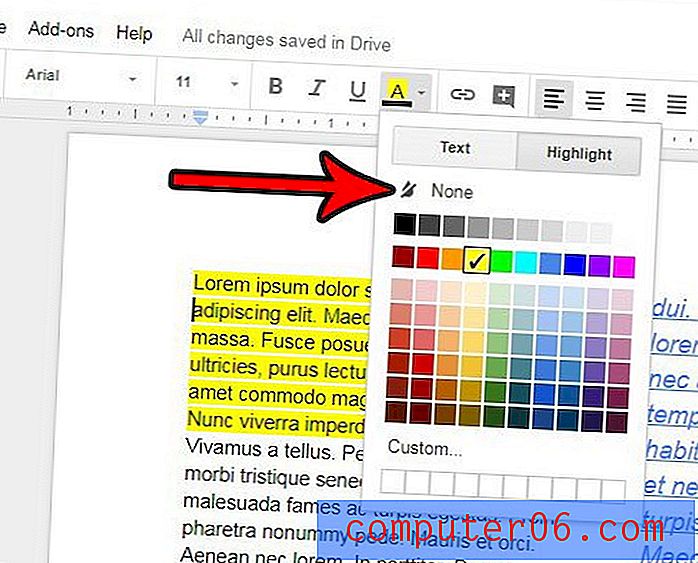
Kas olete oma valikust värvi esiletõstetud teksti eemaldanud, ainult et leiaksite, et selles valikus on ka muid vorminguelemente, mida peate ka muutma? Siit saate teada, kuidas vormingut kustutada Google Docsis tehtud valikust, nii et te ei peaks erinevaid vormingusätteid jahtima.